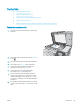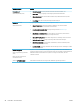HP LaserJet Pro MFP M426, M427 - User Guide
Table Of Contents
- Printeri ülevaade
- Paberisalved
- Tarvikud, lisaseadmed ja osad
- Printimine
- Kopeerimine
- Skannimine
- Skannimine tarkvara HP Scan abil (Windows)
- Skannimine tarkvara HP Scan abil (OS X)
- USB-välkmälule skannimine
- Võrgukausta skannimise funktsiooni seadistamine
- Skannimine võrgukausta
- E-kirja manusesse skannimise seadistamine
- Sissejuhatus
- Enne alustamist
- Esimene meetod: e-kirja manusesse skannimise seadistusviisardi kasutamine (Windows)
- Teine meetod: e-postile skannimise funktsiooni seadistamine HP sisseehitatud veebiserveri kaudu (Win ...
- E-kirja manusesse skannimise funktsiooni seadistamine Maci puhul
- Skaneerimine meilisõnumisse
- Täiendavad skannimistööd
- Faks
- Printeri haldus
- HP veebiteenuste rakenduste kasutamine
- Printeriühenduse tüübi muutmine (Windows)
- Täiustatud konfiguratsioon koos HP sisseehitatud veebiserveriga (Embedded Web Server, EWS) ja HP Dev ...
- Täiustatud konfiguratsioon koos HP utiliidiga OS X jaoks
- IP võrgusätete konfigureerimine
- Printeri turbefunktsioonid
- Energiasäästu seaded
- HP Web Jetadmin
- Püsivara värskendamine
- Probleemide lahendamine
- Klienditugi
- Juhtpaneeli spikrisüsteem
- Tehase vaikeseadete taastamine
- Printeri juhtpaneelil kuvatakse teadet „Cartridge is low” (Kassett tühjeneb) või „Cartridge is very ...
- Printer ei võta paberit sisse või söödab valesti
- Paberiummistuste kõrvaldamine
- Sissejuhatus
- Sagedased või korduvad paberiummistused?
- Ummistuse asukoht
- Paberiummistuste kõrvaldamine dokumendisööturist
- Paberiummistuste kõrvaldamine 1. salvest
- Paberiummistuste kõrvaldamine 2. salvest
- Paberiummistuste kõrvaldamine 3. salvest
- Paberiummistuste kõrvaldamine kuumuti piirkonnast
- Paberiummistuste kõrvaldamine väljastussalvest
- Dupleksseadmest ummistuste kõrvaldamine
- Prindikvaliteedi parandamine
- Kopeeritud ja skannitud kujutise kvaliteedi parandamine
- Faksimise pildikvaliteedi parandamine
- Sissejuhatus
- Veenduge, et skanneri klaasil ei ole mustust ega plekke
- Faksi saatmise eraldusvõime seadete kontrollimine
- Veaparanduse seadete kontrollimine
- Leheküljele sobitamise seade kontrollimine
- Dokumendisööturi paberivõturullide ja eralduspadja puhastamine
- Teisele faksimasinale saatmine
- Saatja faksimasina kontrollimine
- Traadiga võrgu probleemide lahendamine
- Sissejuhatus
- Kehv füüsiline ühendus
- Arvuti kasutab printeri jaoks valet IP-aadressi
- Arvuti ei saa printeriga ühendust
- Printer kasutab võrgu jaoks vale linki ja võrguseadeid
- Uued tarkvaraprogrammid võivad tekitada probleeme ühilduvusega
- Teie arvuti või tööjaam võib olla valesti seadistatud
- Printer on keelatud või on teised võrguseaded valed
- Traadita võrgu probleemide lahendamine
- Sissejuhatus
- Traadita ühenduvuse kontroll-loend
- Pärast traadita ühenduse konfigureerimise lõpetamist ei saa printeriga printida
- Printer ei prindi ja arvutisse on installitud mõne teise tootja tulemüür
- Traadita ühendus ei tööta pärast Wi-Fi ruuteri või printeri liigutamist
- Traadita printeriga ei saa rohkem arvuteid ühendada
- Traadita printeri ühendus katkeb ühendamisel VPN-iga
- Võrku ei kuvata traadita võrguühenduste loendis
- Traadita võrk ei tööta
- Traadita võrgu diagnostikatesti tegemine
- Häirete vähendamine traadita võrgus
- Faksiprobleemide lahendamine
- Tähestikuline register
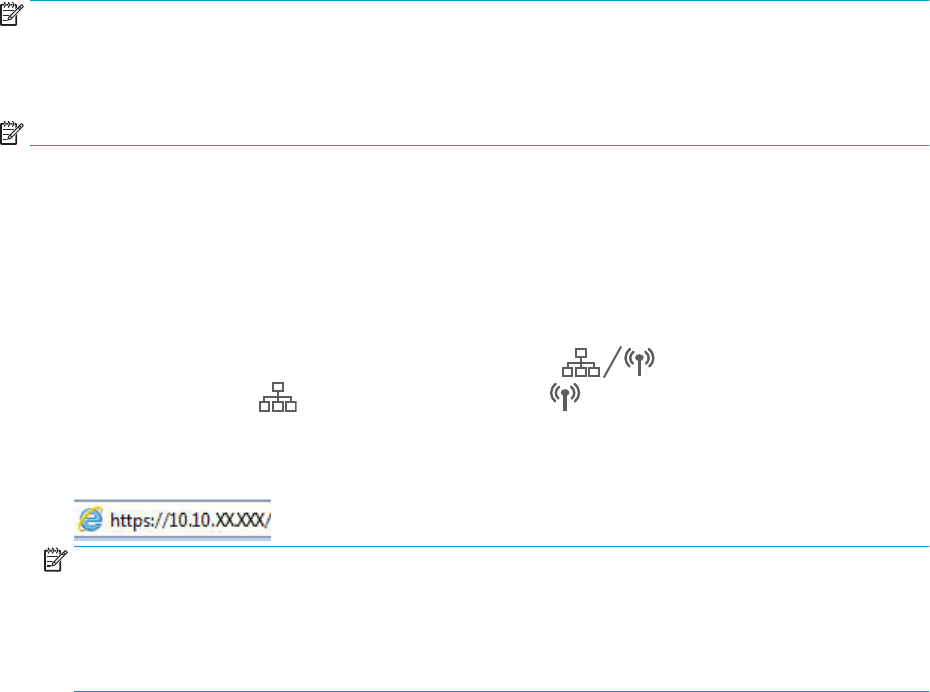
Täiustatud konguratsioon koos HP sisseehitatud veebiserveriga
(Embedded Web Server, EWS) ja HP Device Toolboxiga (Windows)
HP sisseehitatud veebiserver võimaldab hallata printimisfunktsioone arvutist, mitte printeri juhtpaneelilt.
●
Printeri olekuteabe vaatamine
●
Määrake kõigi tarvikute järelejäänud kasutusaeg ning tellige uued
●
Vaadake ja muutke salve seadistusi
●
Printeri juhtpaneeli menüükonguratsiooni vaatamine ja muutmine
●
Vaadake ja printige printeri seadistuste infolehti
●
Teavituste tellimine printerit ja tarvikuid puudutavate sündmuste kohta
●
vaadata ja muuta võrgu konguratsiooni
HP sisseehitatud veebiserver töötab, kui printer on ühendatud IP-põhise võrguga. HP sisseehitatud veebiserver
ei toeta IPX-il põhinevaid printeriühendusi. HP sisseehitatud veebiserveri avamiseks ja kasutamiseks pole
Interneti-ühendust tarvis.
HP sisseehitatud veebiserver on pärast printeri võrku ühendamist automaatselt saadaval.
MÄRKUS. HP Device Toolbox on tarkvara, mida kasutatakse HP sisseehitatud veebiserveriga ühenduse
loomiseks, kui printer on arvutiga ühendatud USB kaudu. See on saadaval ainult juhul, kui printeri arvutisse
installimisel teostati täielik installimine. Olenevalt sellest, kuidas printer on ühendatud, ei pruugi mõned
funktsioonid olla kättesaadavad.
MÄRKUS. HP sisseehitatud veebiserverile ei pääse ligi, kui võrgu tulemüür on sisse lülitatud.
Esimene meetod: Avage stardimenüüst HP sisseehitatud veebiserver
1. Klõpsake nuppu Start ja seejärel üksusel Programmid.
2. Klõpsake HP printerirühmal ja seejärel üksusel HP Device Toolbox.
Teine meetod: Avage veebilehitsejast HP sisseehitatud veebiserver
1.
Puudutage printeri juhtpaneeli koduekraanil ühenduse teabe nuppu, seejärel puudutage
võrguühenduse nuppu või Wi-Fi sisselülitamise nuppu , et kuvada IP-aadress või hosti nimi.
2. Avage veebilehitseja ja sisestage aadressireale IP-aadress või hosti nimi täpselt samamoodi, kui seda
kuvatakse printeri juhtpaneelil. Vajutage arvuti klahvistikul klahvi Enter. Avaneb EWS.
MÄRKUS. Kui veebibrauseris kuvatakse teadet There is a problem with this website’s security certicate
(Veebilehe turvasertikaadiga on probleeme), kui püüate EWS-i avada, klõpsake valikul Continue to this
website (not recommended) (Jätka selle veebilehe avamist (ei ole soovitatav)).
Valik Continue to this website (not recommended) (Jätka selle veebilehe avamist (ei ole soovitatav)) ei
kahjusta arvutit, kui navigeerite HP printeri EWS-is.
96 Peatükk 8 Printeri haldus ETWW